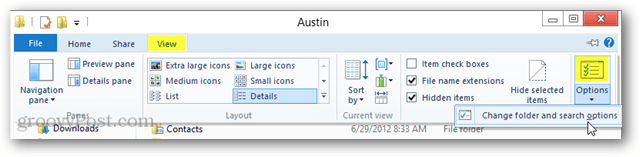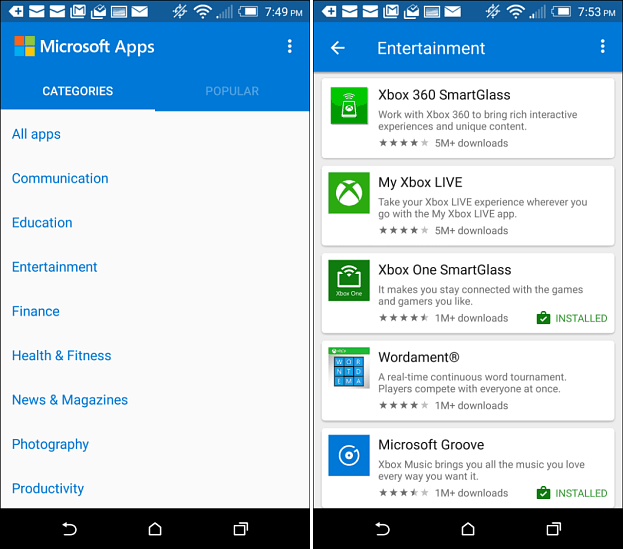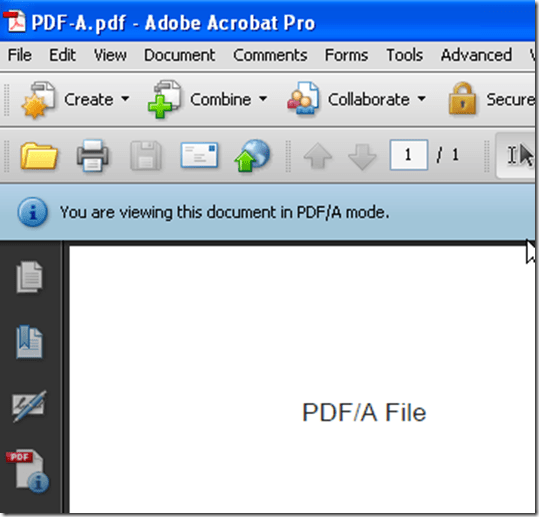Ultima actualizare la

Un mod simplu de a găsi setările pe care le căutați fără a trece manual și plictisitor prin mai multe ecrane.
Te-ai găsit vreodată încercând să găsești o setare specifică pe iPhone sau iPad? Știi că setarea există, dar pur și simplu nu poți pune degetul (joc de cuvinte) acolo unde este. Sau, credeți că există o setare pentru ceea ce doriți, dar nu sunteți sigur? Citește mai departe.
Prezentare generală
După cum știu majoritatea utilizatorilor iOS, Setări aplicația este excepțional de robustă, multe dintre opțiunile disponibile având mai multe niveluri. În aceste niveluri, există mult mai multe opțiuni și opțiuni pentru utilizator. Este minunat că ne putem personaliza dispozitivele iOS pentru a le face să se potrivească mai bine nevoilor și stilului nostru. Dezavantajul de a avea atâta personalizare este că face dificil să găsim exact ceea ce ne dorim atunci când avem nevoie de el. Dar există o modalitate de a găsi exact ceea ce aveți nevoie, fără a pierde mult timp la vânătoare prin multe meniuri și opțiuni, iată cum.
Utilizarea Căutării setărilor pe iPhone
Lansați Setări aplicație de la Acasă ecran.
Trageți direct în jos Setări ecran din orice locație de sub Setări antet pentru a dezvălui Căutarecasetă și tastatură pe ecran.
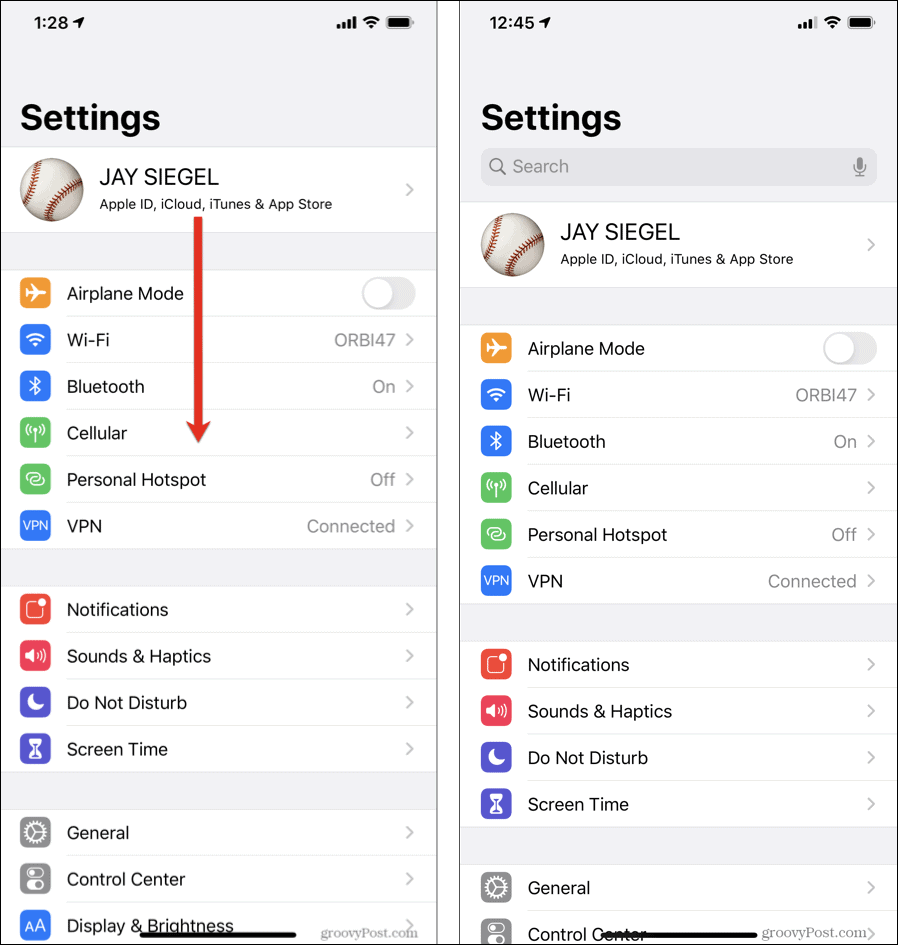
Începeți să tastați o descriere pentru setarea pe care încercați să o localizați. Pe măsură ce tastați, o listă de potriviri va apărea mai jos. Cu cât tastați mai mult, cu atât lista va deveni mai rafinată. Când vedeți setarea pe care o căutați, selectați-o pentru a fi dusă la ecranul unde apare.
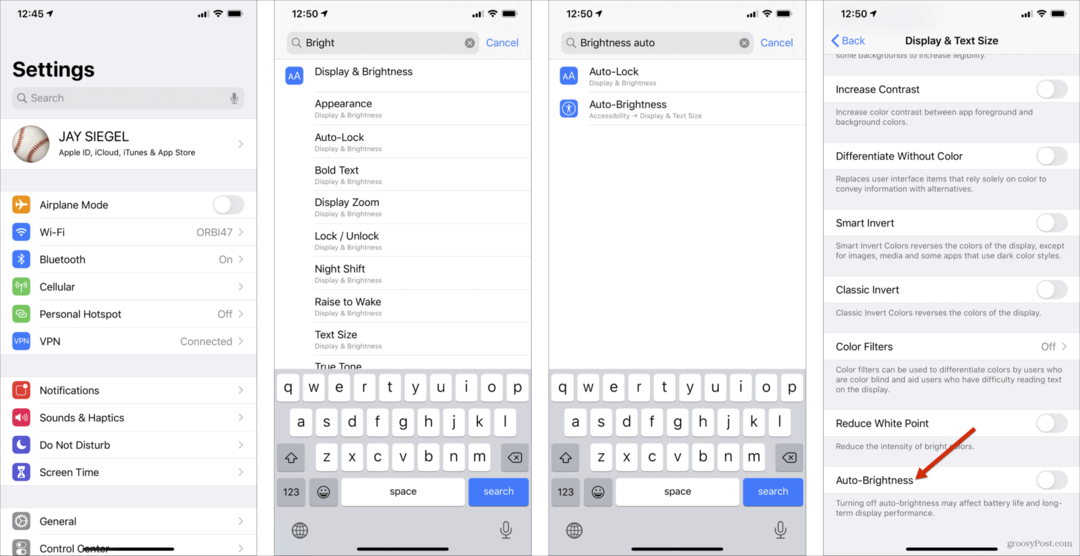
În exemplul pe care l-am oferit, această funcționalitate își dovedește utilitatea. Înapoi la versiunile anterioare de iOS, pre-iOS 11, pe care îl puteai transforma Auto-Luminozitate pornit sau oprit din Afișaj și luminozitate ecranul de setări. În iOS 11 sau o versiune ulterioară, a fost mutat în Accesibilitate, care pare greu intuitiv. Din fericire, folosind Căutare funcționalitate, este ușor să găsiți această setare.
Utilizarea Căutării setărilor pe iPad
Folosind Setări funcționalitatea de căutare pe iPad este foarte similară, deși ecranele sunt puțin diferite.
Lansați Setări aplicație de la Acasă ecran.
Trageți direct în jos pe partea stângă a ecranului sub Setări antet pentru a dezvălui caseta de căutare.

Începeți să tastați o descriere pentru setarea pe care încercați să o localizați. Pe măsură ce tastați, o listă de potriviri va apărea mai jos. Cu cât tastați mai mult, cu atât lista va deveni mai rafinată.
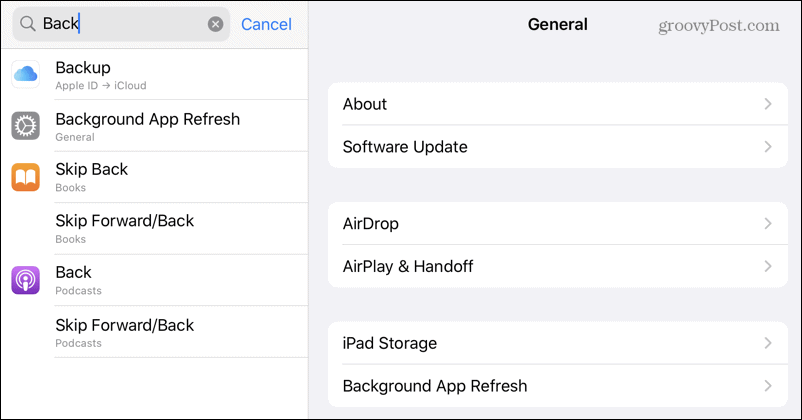
Când vedeți setarea pe care o căutați, selectați-o pentru a fi dusă la ecranul unde apare.
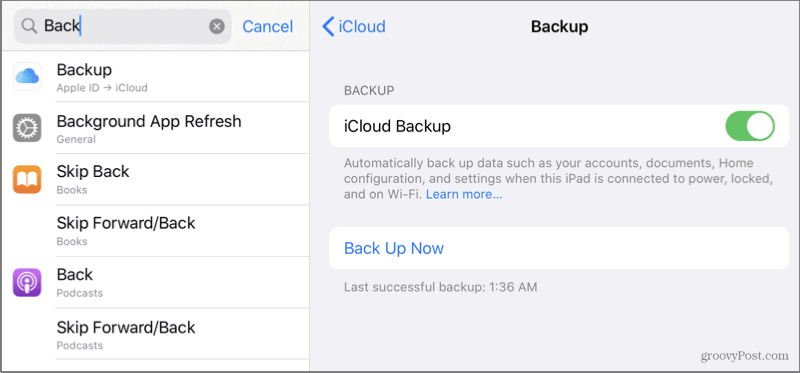
Am folosit acest exemplu de găsire a Backup setări pentru că întotdeauna par să uit unde se află, deoarece nevoia mea de a-l accesa este atât de rară.
Concluzie
Deci, iată-l. Un mod simplu de a găsi setările pe care le căutați fără a trece manual și plictisitor prin mai multe ecrane. Este ușor de utilizat și economisește foarte bine.
Ce este capitalul personal? Revizuirea 2019, inclusiv modul în care îi folosim pentru a gestiona banii
Fie că începeți mai întâi cu investiții, fie că sunteți un comerciant experimentat, Capitalul Personal are ceva pentru toată lumea. Iată o privire asupra ...